- Všetci sme videli neslávne Nastala chyba na YouTube, zatiaľ čo sa snažíte pozerať video, a je to s najväčšou pravdepodobnosťou spôsobené vašim pripojením.
- Tento nepríjemný problém môže spôsobiť aj problém s vaším prehliadačom.
- Zmena vášho DNS vám môže pomôcť pri riešení tejto chyby YouTube.
- Môžete sa tiež pokúsiť aktualizovať zvukové ovládače pomocou špecializovaného softvéru.
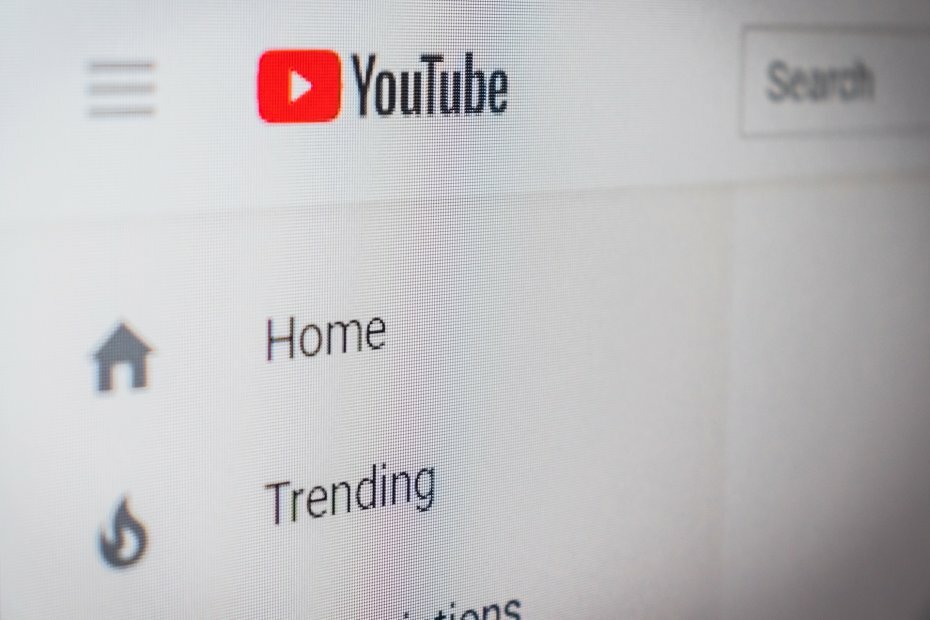
Tento softvér opraví bežné chyby v počítači, ochráni vás pred stratou súborov, škodlivým softvérom, zlyhaním hardvéru a optimalizuje váš počítač na maximálny výkon. Opravte problémy s počítačom a odstráňte vírusy hneď v 3 jednoduchých krokoch:
- Stiahnite si Restoro PC Repair Tool dodávaný s patentovanými technológiami (patent k dispozícii tu).
- Kliknite Spustite skenovanie nájsť problémy so systémom Windows, ktoré by mohli spôsobovať problémy s počítačom.
- Kliknite Opraviť všetko opraviť problémy ovplyvňujúce bezpečnosť a výkon vášho počítača
- Restoro bol stiahnutý používateľom 0 čitateľov tento mesiac.
Väčšina z nás navštevuje YouTube každý deň, ale niektorí používatelia nahlásili chybové hlásenie s textom Vyskytla sa chyba. Skúste to znovu neskôr prosím.
Táto chyba vám zabráni v sledovaní videí, ale našťastie vám dnes ukážeme, ako túto chybu opraviť Windows 10.
Vyskytla sa chyba. Skúste to znovu neskôr prosím táto správa vám zabráni v sledovaní videí YouTube. Keď už hovoríme o problémoch so službou YouTube, používatelia nahlásili nasledujúce problémy:
- YouTube Pri vyhľadávaní sa vyskytla chyba - Používatelia nahlásili túto chybu na stránkach YouTube pri vyhľadávaní videí. Toto je s najväčšou pravdepodobnosťou porucha, ktorú môžete vyriešiť reštartovaním prehliadača.
- YouTube Počas vykonávania tejto operácie sa vyskytla chyba - Toto je iba variácia tohto problému a môžete ho vyriešiť použitím jedného z našich riešení.
- Pri sledovaní YouTube sa vyskytla chyba - Podľa používateľov sa táto chyba zvyčajne vyskytuje pri pokuse o sledovanie videí YouTube. Možno to však budete môcť vyriešiť vyčistením medzipamäte alebo zmenou kvality videa.
- Došlo k chybe YouTube Firefox, Chrome, Edge, Internet Explorer, Opera - Táto chyba sa môže vyskytnúť v ktoromkoľvek webovom prehliadači. Ak sa s ňou stretnete, určite vyskúšajte jedno z našich riešení.
- Vyskytla sa chyba YouTube Flash Player - Niekedy môže byť tento problém spôsobený prehrávačom Flash Player a na jeho odstránenie je potrebné odinštalovať Flash z počítača.
- Videá z YouTube sa neprehrávajú - Existuje mnoho dôvodov, prečo sa videá YouTube neprehrajú. Ak máte tento problém, odporúčame vám vyskúšať niektoré z našich riešení.
Čo môžem urobiť, ak sa na YouTube vyskytla chyba?
- Zmeňte svoj DNS
- Použite možnosť Zabudnúť na túto stránku
- Aktualizujte svoje zvukové ovládače
- Zakážte Shockwave Flash
- Vymažte súbory cookie a vyrovnávaciu pamäť a aktualizujte svoje doplnky
- Zakáže hardvérovú akceleráciu
- Pripojte slúchadlá alebo reproduktory k počítaču
- Odinštalujte / opravte Bitdefender
- Prepnite na iný prehliadač
- Zmeňte kvalitu svojich videí
- Skontrolujte, či sú súbory cookie povolené
- Preinštalujte prehliadač
1. Zmeňte svoj DNS
- Pravým tlačidlom myši kliknite na ikonu siete na systémovej lište a zvoľte ikonu Otvorte Nastavenia siete a internetu z ponuky.
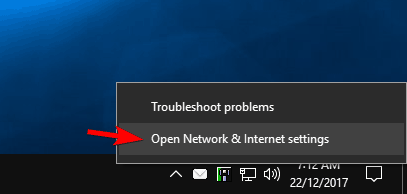
- Teraz kliknite na Zmeňte možnosti adaptéra.
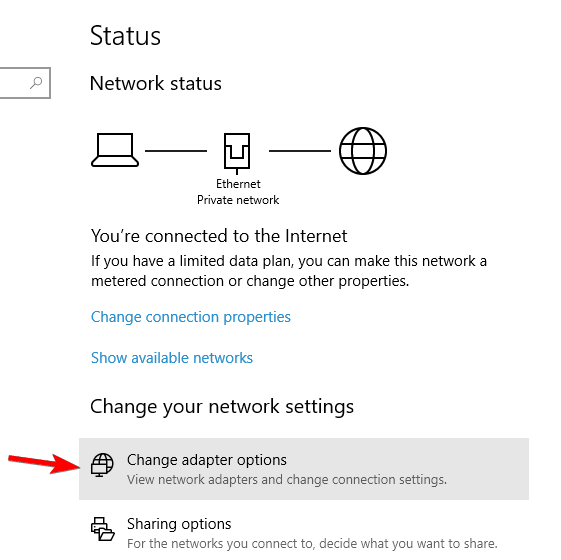
- Teraz sa zobrazí nové okno. Vyhľadajte sieťové pripojenie a kliknite naň pravým tlačidlom myši. Vyberte si Vlastnosti z ponuky.
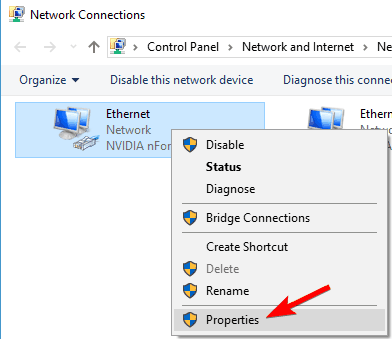
- Vyberte Internetový protokol verzie 4 (TCP / IPv4) zo zoznamu a kliknite na ikonu Vlastnosti tlačidlo.
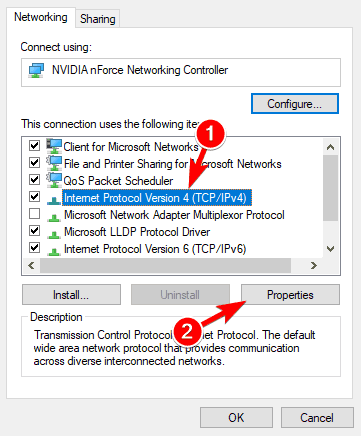
- Skontrolujte Použite nasledujúce adresy serverov DNS a nastaviť Preferovaný server DNS do 8.8.8.8 a Alternatívny server DNS do 8.8.4.4. Kliknite Ok na uloženie zmien.
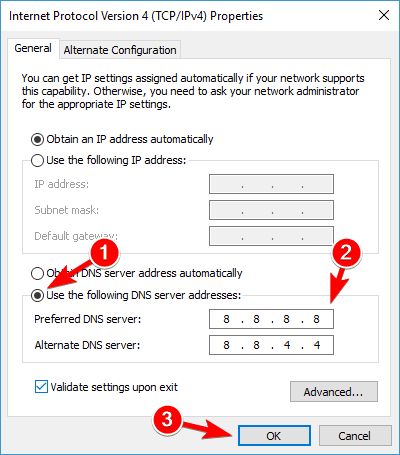
Ak často dostávate Vyskytla sa chyba. Skúste to znovu neskôr prosím pri pokuse o sledovanie videí YouTube môže byť vaša správa DNS.
Váš počítač predvolene používa server DNS vášho ISP, ale niekedy s ním môžete mať problémy. Svoj DNS môžete zmeniť vykonaním krokov uvedených vyššie.
Potom skontrolujte, či je problém vyriešený. Zmenou týchto nastavení prinútite svoje internetové pripojenie používať Google je DNS namiesto predvoleného.
Len málo používateľov uviedlo, že toto riešenie pre nich fungovalo, takže ho môžete vyskúšať. Ak DNS od Googlu nefunguje, jednoducho zmeňte nastavenia na predvolené hodnoty a budete späť k pôvodnému DNS
Ešte lepším nápadom je stiahnutie a inštalácia VPN. Ďalšou výhodou je, že budete môcť z YouTube obísť rôzne geografické obmedzenia. Po druhé, zvýšite tým svoju bezpečnosť a súkromie.
Odporúčame nainštalovať PIA - súkromný prístup na internet. Ponúka lepšiu rýchlosť pripojenia ako väčšina služieb a najlepšie servery na rôznych miestach po celom svete.
⇒Získajte súkromný prístup na internet
Ak máte záujem o zmenu DNS z PIA, postupujte takto:
- Odpojte sa od siete VPN a otvorte aplikáciu.
- Vyberte tri vodorovné bodky a kliknite na nastavenie.
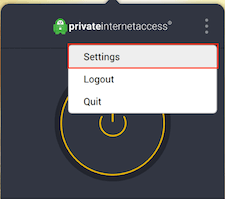
- Choďte do Sieť tab.
- Odtiaľto si môžete zvoliť DNS menné servery, ktoré chcete používať. Odporúčanou možnosťou je použitie PIA DNS.
- Znova sa pripojte k sieti VPN a znova načítajte Youtube.
Ak zaznamenávate pomalé časy načítania, prepnite krajiny z PIA. Vyberte si ten, ktorý je vo vašej blízkosti.
2. Použite možnosť Zabudnúť na túto stránku
- Otvorené Firefox a otvorte históriu prehliadania. História prehľadávania môžete otvoriť stlačením Ctrl + H na klávesnici.
- Teraz prehľadajte svoju históriu prehliadania a vyhľadajte akýkoľvek odkaz na YouTube.
- Kliknite na ňu pravým tlačidlom myši a vyberte možnosť Zabudnite na túto stránku.
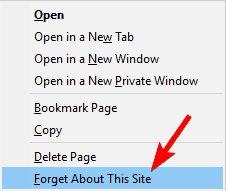
- Reštartujte Firefox a skúste prehrať akékoľvek video z YouTube.
Zabudnite na túto stránku Firefox funkcia, ktorá umožňuje odstrániť súbory cookie, uložené heslá a súbory medzipamäte pre určitý web. Ak ho chcete použiť, urobte vyššie uvedené.
Toto je jednoduchý trik, ktorý vám môže pomôcť Vyskytla sa chyba. Skúste to znovu neskôr prosím chyba, tak to kľudne vyskúšajte.
3. Aktualizujte svoje zvukové ovládače
Niektorí používatelia tvrdia, že po aktualizácii zvukových ovládačov sa problém vyriešil, a preto môžete skúsiť nájsť najnovšie zvukové ovládače pre zvukovú kartu.
Môžete skúsiť navštíviť webovú stránku výrobcu svojej základnej dosky alebo zvukovej karty, vyhľadať a stiahnuť najnovšie ovládače pre Windows 10.
Manuálna aktualizácia ovládačov však môže byť zdĺhavá a časovo náročná, preto vám odporúčame použiť vyhradený softvér na automatické stiahnutie všetkých zastaraných ovládačov do vášho počítača.
Nižšie odporúčaný nástroj je rýchly a ľahký a vyrieši všetky vaše problémy s vodičom pomocou jednej rýchlej akcie a iba niekoľkých sekúnd vášho času.
 Ovládače sú nevyhnutné pre váš počítač a všetky programy, ktoré denne používate. Ak sa chcete vyhnúť zrúteniu, zamrznutiu, chybám, oneskoreniu alebo iným problémom, budete ich musieť neustále aktualizovať.Neustála kontrola aktualizácií ovládačov je časovo náročná. Našťastie môžete použiť automatizované riešenie, ktoré bezpečne skontroluje nové aktualizácie a ľahko ich použije, a preto dôrazne odporúčame DriverFix.Podľa týchto jednoduchých krokov môžete bezpečne aktualizovať svoje ovládače:
Ovládače sú nevyhnutné pre váš počítač a všetky programy, ktoré denne používate. Ak sa chcete vyhnúť zrúteniu, zamrznutiu, chybám, oneskoreniu alebo iným problémom, budete ich musieť neustále aktualizovať.Neustála kontrola aktualizácií ovládačov je časovo náročná. Našťastie môžete použiť automatizované riešenie, ktoré bezpečne skontroluje nové aktualizácie a ľahko ich použije, a preto dôrazne odporúčame DriverFix.Podľa týchto jednoduchých krokov môžete bezpečne aktualizovať svoje ovládače:
- Stiahnite a nainštalujte DriverFix.
- Spustite aplikáciu.
- Počkajte, kým DriverFix zistí všetky vaše chybné ovládače.
- Softvér vám teraz zobrazí všetky ovládače, ktoré majú problémy, a stačí vybrať tie, ktoré sa vám páčili opravené.
- Počkajte, kým DriverFix stiahne a nainštaluje najnovšie ovládače.
- Reštart aby sa zmeny prejavili.

DriverFix
Ovládače už nebudú spôsobovať problémy, ak si dnes stiahnete a použijete tento výkonný softvér.
Navštíviť webovú stránku
Zrieknutie sa zodpovednosti: tento program je potrebné inovovať z bezplatnej verzie, aby bolo možné vykonať niektoré konkrétne akcie.
4. Zakážte Shockwave Flash
- Otvorené Firefox a do panela s adresou zadajte nasledujúci text:
- o: addony
- Choďte do Pluginy oddiel a nájsť Shockwave Flash. Z rozbaľovacej ponuky vyberte Nikdy neaktivovať.
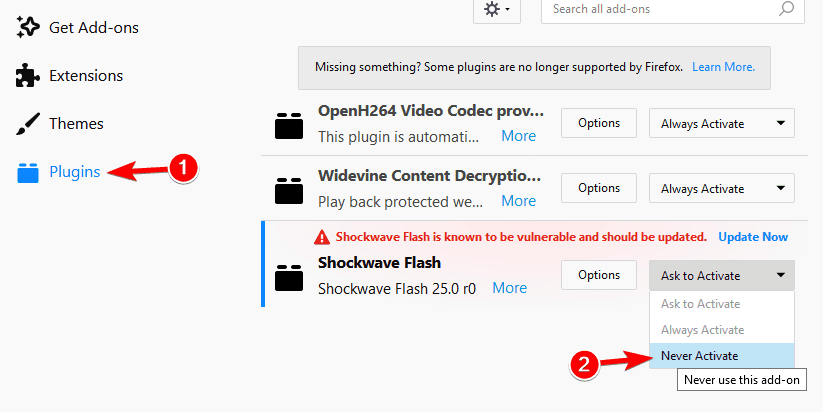
Niekedy to môže spôsobiť Shockwave Flash Vyskytla sa chyba. Skúste to znovu neskôr prosím ktoré sa majú zobraziť pri sledovaní videí YouTube, skontrolujte, či je vypnuté.
Ak chcete vypnúť Shockwave Flash vo Firefoxe, postupujte podľa pokynov vyššie.
Ak nepoužívate prehliadač Firefox, nezabudnite vypnúť Shockwave Flash na prehliadač ktoré momentálne používate.
Proces deaktivácie Shockwave Flash je podobný pre všetky moderné prehliadače.
5. Vymažte súbory cookie a vyrovnávaciu pamäť a aktualizujte svoje doplnky
- Kliknite na tlačidlo ponuky v pravom hornom rohu a vyberte Knižnica.
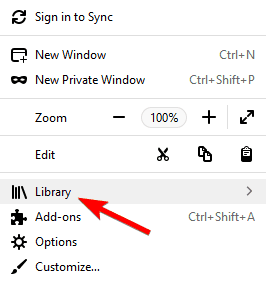
- Ďalej kliknite na História.
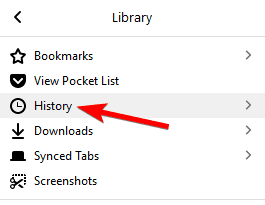
- Teraz kliknite na Vymazať nedávnu históriu.
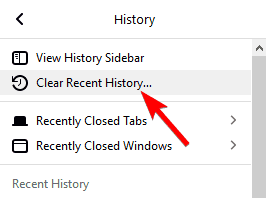
- Vyberte, aký typ údajov chcete odstrániť. V našom prípade sme vybrali medzipamäť a súbory cookie, ale ak chcete, môžete zvoliť iné typy údajov. Vyberte požadovaný časový rozsah a kliknite na Teraz jasné tlačidlo.
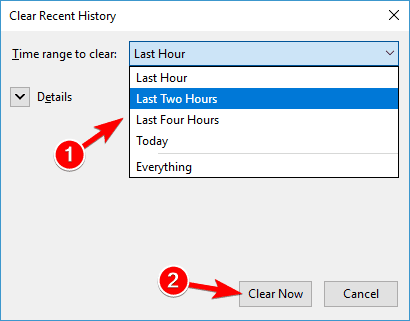
- Po odstránení súborov cookie a vyrovnávacej pamäte reštartujte Firefox.
Opraviť Vyskytla sa chyba. Skúste to znovu neskôr prosím chyba, možno budete chcieť vymazať cookies a medzipamäť. Vo Firefoxe to urobíte podľa pokynov uvedených vyššie.
Aj keď sme vám ukázali, ako vo prehliadači Firefox vymazať vyrovnávaciu pamäť a súbory cookie, podobné kroky platia aj pre iné moderné prehliadače.
Ak používate ľubovoľné doplnky prehľadávača, najmä Shockwave Flash, možno ich budete chcieť aktualizovať na najnovšiu verziu, aby ste vyriešili možné problémy s nekompatibilitou.
Uľahčite si svoju úlohu inštaláciou nástroja na vymazanie vyrovnávacej pamäte a súborov cookie!
6. Zakážte hardvérovú akceleráciu a skúste zmeniť rozlíšenie videa
- Spustite Firefox a choďte na možnosti.
- Keď možnosti otvorí sa karta, prejdite nadol na ikonu Výkon oddiel.
- Zrušte začiarknutie oboch Použite odporúčané nastavenia výkonu a Ak je to možné, použite hardvérovú akceleráciu.
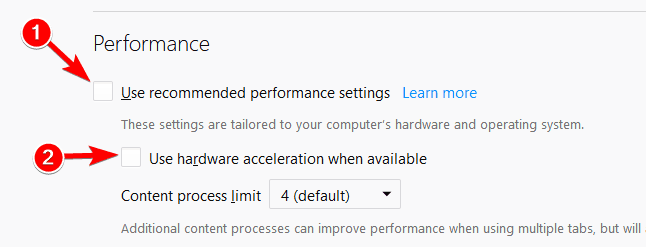
- Reštartujte Firefox a skúste prehrať akékoľvek video z YouTube.
Niektorí používatelia uviedli, že hardvérová akcelerácia môže spôsobiť problémy so službou YouTube, takže vyššie uvedené pokyny ukazujú, ako ju v prehliadači Firefox deaktivovať.
Spustením skenovania systému odhalíte potenciálne chyby

Stiahnite si Restoro
Nástroj na opravu PC

Kliknite Spustite skenovanie nájsť problémy so systémom Windows.

Kliknite Opraviť všetko opraviť problémy s patentovanými technológiami.
Spustite program PC Scan s nástrojom Restoro Repair Tool a vyhľadajte chyby, ktoré spôsobujú problémy so zabezpečením a spomalenia. Po dokončení skenovania proces opravy nahradí poškodené súbory novými súbormi a komponentmi systému Windows.
Ak používate iný prehľadávač, mali by ste vedieť, že hardvérovú akceleráciu môžete zakázať podobným spôsobom v ktoromkoľvek inom prehľadávači.
Hardvérová akcelerácia môže spôsobiť rôzne problémy, ale po jej vypnutí by sa mali problémy s videami YouTube vyriešiť.
7. Pripojte slúchadlá alebo reproduktory k počítaču
Znie to ako neobvyklé riešenie, ale používatelia uviedli, že tento problém vyrieši zapojenie slúchadiel alebo reproduktorov do zvukového konektora počas prehrávania videí YouTube.
Ak teda používate vstavané reproduktory, skúste problém vyriešiť pripojením slúchadiel alebo reproduktorov.
Spravidla je na paneli úloh na ikone ovládania hlasitosti červený krížik. Ak si to všimnete, znova pripojte reproduktory alebo slúchadlá a skúste znova prehrať videá z YouTube.
Ovládanie hlasitosti nefunguje? Vyskúšajte tieto rýchle tipy na vyriešenie problému!
8. Odinštalujte / opravte Bitdefender
Podľa niektorých používateľov sa zdá, že Bitdefender môže spôsobiť aj túto chybu YouTube. Ak ju chcete opraviť, budete musieť Bitdefender odstrániť alebo opraviť.
Uvádza sa, že oprava nástroja Bitdefender opravuje problém so službou YouTube, ale ak vám oprava nástroja Bitdefender nefunguje, možno ho budete chcieť odinštalovať.
Niekoľko používateľov uviedlo, že problém vyriešili jednoduchou aktualizáciou na najnovšiu verziu aplikácie Bitdefender, tak to určite vyskúšajte.
Ak nepoužívate nástroj Bitdefender, skúste tento problém vyriešiť vypnutím alebo dočasným odinštalovaním antivírusového softvéru.
Problém môže niekedy vyriešiť prechod na iné antivírusové riešenie. Ak hľadáte nový antivírus, nezabudnite vyskúšať niektorý z našich aktualizovaných riešení. najlepší výber antivírusu.
9. Zmeňte kvalitu svojich videí
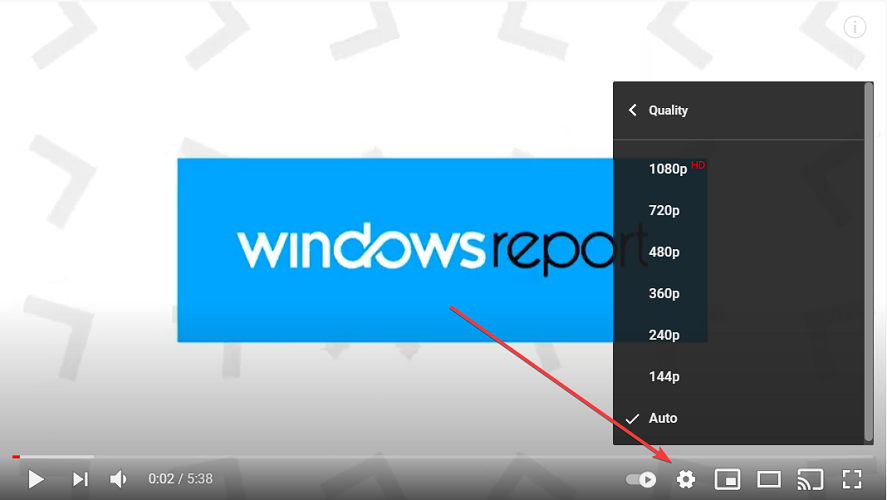
Vyskytla sa chyba. Skúste to znovu neskôr prosím chybové hlásenie vám zabráni v sledovaní videí YouTube, ale používatelia našli naše rýchle a jednoduché riešenie.
Podľa používateľov tento problém môžete vyriešiť jednoduchou zmenou kvality videa.
Ak chcete zmeniť kvalitu videa, stačí kliknúť na ikonu Výbava ikonu v pravom dolnom rohu videa a vyberte inú kvalitu.
Pamätajte, že toto je iba riešenie, takže to budete musieť opakovať pre každé video YouTube, ktoré sa pokúsite pozrieť.
10. Prepnite na iný prehliadač
Ak nič iné nefunguje a táto chyba pretrváva, môžete skúsiť prepnúť na iný prehliadač.
Používatelia nahlásili, že tento problém sa nenachádza vo všetkých prehliadačoch, takže kým sa neaktualizuje váš aktuálny prehliadač, môžete prepnúť na iný.
Prehliadač odporúčaný nižšie je bezpečný, rýchly a dodáva sa s bezplatnou zabudovanou sieťou VPN, ktorá vám pomôže kedykoľvek chrániť vaše súkromie online.
⇒Získajte Opera
11. Skontrolujte, či sú súbory cookie povolené
- Otvorte prehliadač a kliknite na ikonu Ponuka ikonu v pravom hornom rohu a vyberte nastavenie z ponuky.
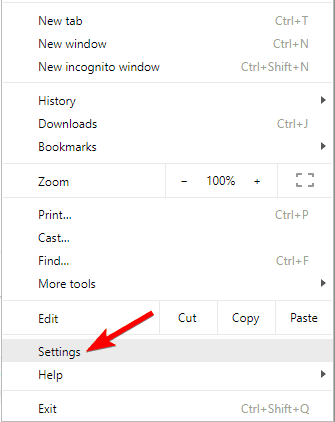
- Posuňte sa úplne dole a kliknite na Pokročilé.
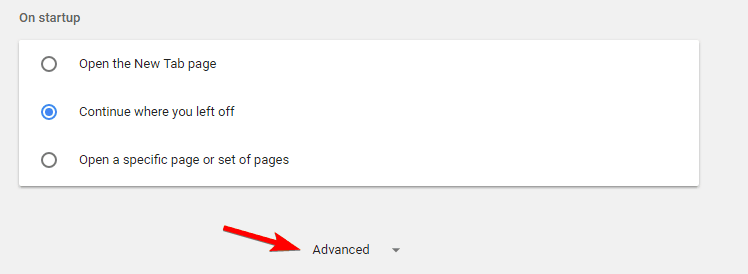
- V Ochrana súkromia a bezpečnosť sekcia kliknite na Nastavenia obsahu.
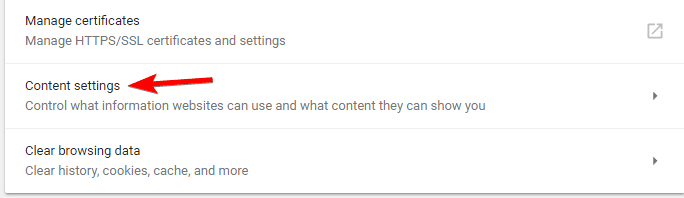
- Prejdite na ikonu Cookies oddiel.
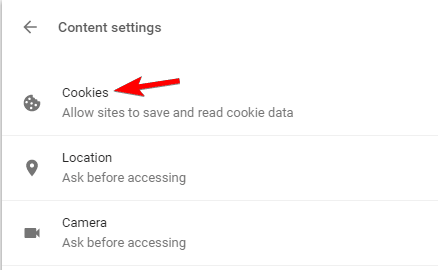
- Vyhľadať Blokovať nastavenie súborov cookie tretích strán a uistite sa, že je vypnutá.
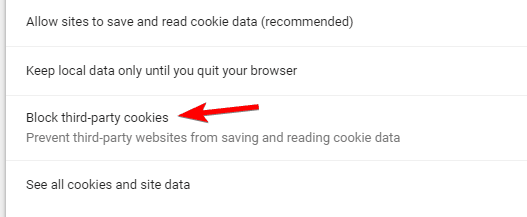
Ďalšia príčina pre Vyskytla sa chyba. Skúste to znovu neskôr prosím chybou môžu byť zakázané cookies. YouTube spolieha na súbory cookie. Ak sú zakázané, môže sa vám vyskytnúť táto chyba.
Ak chcete vyriešiť tento problém, musíte vo svojom prehliadači povoliť súbory cookie vykonaním vyššie uvedených krokov.
Po vypnutí nastavenia blokovania súborov cookie tretích strán by služba YouTube mala začať znova fungovať. Ako sme túto funkciu zakázali, sme si ukázali v Google Chromea proces je podobný aj v iných webových prehľadávačoch.
12. Preinštalujte prehliadač
Ak ste dostali Vyskytla sa chyba. Skúste to znovu neskôr prosím chybové hlásenie pri pokuse o sledovanie videí na YouTube, môžete skúsiť preinštalovať webový prehliadač.
Používatelia nahlásili tento problém vo Firefoxe, ale po jeho opätovnej inštalácii bol problém úplne vyriešený.
Toto riešenie sa týka aj iných webových prehľadávačov, ako je Chrome alebo internet Explorera ak máte tento problém, znova nainštalujte prehliadač a skontrolujte, či to pomáha.
Nezabudnite, že odinštalovaním prehliadača odstránite súbory cookie, históriu a uložené heslá, takže ich možno budete chcieť pred opätovnou inštaláciou exportovať.
Ak stále máte problémy s prehrávaním videí na YouTube, máme pre vás aj ďalšieho skvelého sprievodcu ako opraviť YouTube v systéme Windows 10.
Vyskytla sa chyba. Skúste to znovu neskôr prosím Táto chyba vám zabráni v sledovaní videí YouTube, ale mali by ste byť schopní tento nepríjemný problém vyriešiť pomocou niektorého z našich riešení.
 Stále máte problémy?Opravte ich pomocou tohto nástroja:
Stále máte problémy?Opravte ich pomocou tohto nástroja:
- Stiahnite si tento nástroj na opravu PC hodnotené Skvelé na TrustPilot.com (sťahovanie sa začína na tejto stránke).
- Kliknite Spustite skenovanie nájsť problémy so systémom Windows, ktoré by mohli spôsobovať problémy s počítačom.
- Kliknite Opraviť všetko opraviť problémy s patentovanými technológiami (Exkluzívna zľava pre našich čitateľov).
Restoro bol stiahnutý používateľom 0 čitateľov tento mesiac.
často kladené otázky
Pravdepodobne to súvisí s vaším prehliadačom. Znova skontrolujte všetky prípony a vyčistite vyrovnávaciu pamäť. Potom to skúste znova. Prepnite prehliadače vylúčiť akýkoľvek konkrétny problém so súčasným.
Vaše internetové pripojenie je pravdepodobne zlé a bráni YouTube v správnom streamovaní videa. Skontrolujte svoj WiFi signál, spustite Test rýchlosti internetu a vyčistite vyrovnávaciu pamäť.
Na stránke, kde sa vyskytla chyba, posuňte zobrazenie úplne na koniec a kliknite na odkaz Poslať spätnú väzbu. Môžete sa tiež pozrieť na nášho sprievodcu na stránke ako opraviť chybu 400 v službe YouTube.

![Ako zrýchliť prehliadačové hry [sprievodca 2022]](/f/5eaf478dc4e03a18a4f1ff365132b55b.png?width=300&height=460)
